Cómo instalar VPN en Windows (09.15.25)
Cuando se trata de privacidad en línea, la tendencia actual se centra en las VPN. Este interesante servicio le permite ocultar su dirección IP real para proteger los datos privados y navegar por la web de forma segura. Las mejores VPN no solo protegen sus datos, sino que también le permiten hacer cosas que normalmente no haría o que es imposible lograr con su conexión a Internet habitual. Por ejemplo, puede acceder a contenido de Netflix bloqueado geográficamente sin dar un solo paso fuera de su hogar. El uso de una VPN le permite evitar estas restricciones y ocultar su identidad al mismo tiempo. También puede acceder a sitios web restringidos, descargar torrents de forma segura, investigar en secreto o comprar en línea de forma segura. Ahora, si acaba de suscribirse a un servicio VPN como IPVanish o Outbyte VPN y desea configurarlo o instalarlo manualmente, ha venido al lugar correcto.
IPVanish 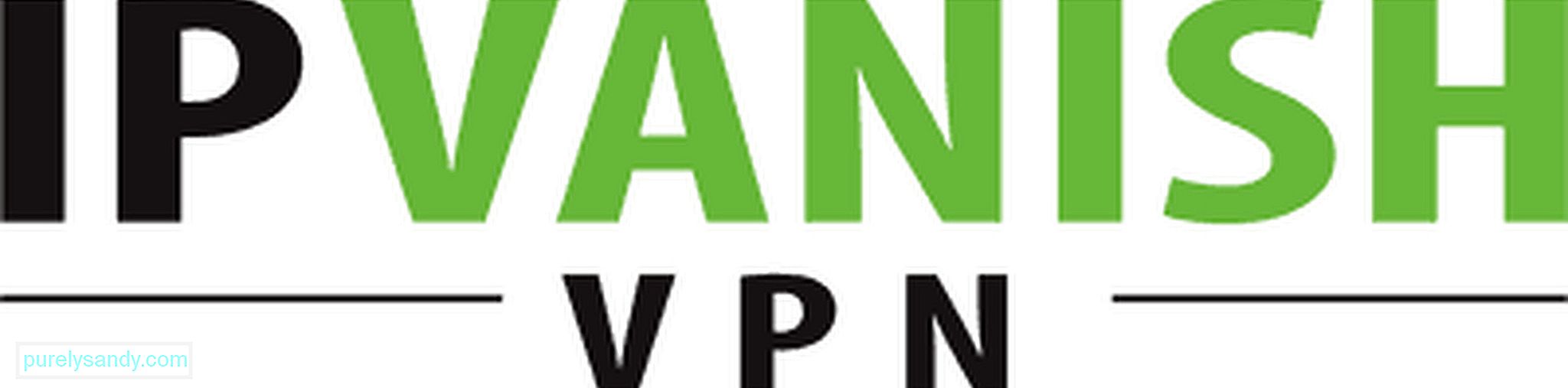
IPVanish es una de las mejores VPN para Windows que permite a los usuarios realizar cambios tanto en la configuración primaria como en la avanzada. También se considera una de las mejores VPN que se pueden utilizar para compartir archivos P2P y descargar torrents. Otras características notables de esta VPN incluyen la política de no registros, velocidades de descarga significativamente más rápidas y un alto nivel de protección con cifrado de 256 bits sobre protocolos L2TP, PPTP y Open VPN. Aunque IPVanish es un poco más caro que la mayoría de sus competidores, viene con una garantía de devolución de dinero de 7 días. Eso significa que si no está satisfecho con alguno de sus tres planes de precios ($ 58.49 / año, $ 20.24 / trimestre, $ 7.50 / mes), se realizará un reembolso. Para instalar IPVanish para Windows, siga estos pasos:
- Cree su cuenta de IPVanish aquí.
- Mientras esté en el sitio web de IPVanish, vaya a Aplicaciones menú & gt; Windows . Descargue el archivo de instalación de Windows de IPVanish.
- Una vez que se complete la descarga, abra la carpeta donde está guardado el archivo de instalación. Haz doble clic en él para iniciar el proceso de instalación. En el proceso, se le pedirá una dirección de correo electrónico y crear un nombre de usuario y contraseña. Tome nota de estos detalles porque los necesitará más adelante.
- Después de instalar el software IPVanish, se le pedirá que reinicie su computadora. Haga clic en OK
- Una vez que su computadora se haya reiniciado correctamente, abra el software IPVanish haciendo doble clic en su acceso directo en su escritorio.
- Ingrese la dirección de correo electrónico y la contraseña que creó en el paso 3 para iniciar sesión en su cuenta.
- Configure los ajustes a su gusto. Una vez hecho esto, haga clic en el botón Conectar .
- Si se le solicita que instale el controlador Tap , simplemente continúe. Su red lo necesitará para conectarse a un protocolo VPN abierto.
- Una vez que haya establecido una conexión, puede comenzar a navegar por la web de forma anónima.
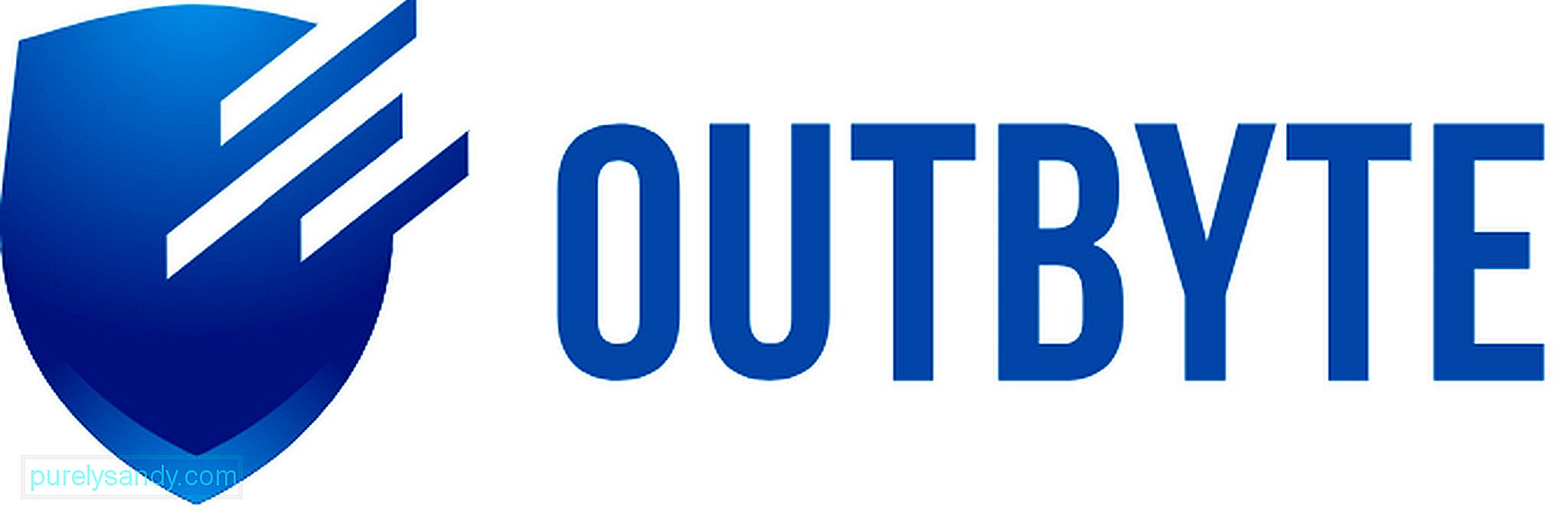
Otro servicio VPN que se está haciendo un nombre en la VPN La industria actual es Outbyte VPN. Aunque es relativamente nuevo, las funciones y ventajas que ofrece no te decepcionarán. Además de garantizar una experiencia en línea privada y segura, Outbyte VPN le permite disfrutar de la transmisión y el acceso sin restricciones a sus sitios y juegos favoritos. También garantiza que no se registre actividad, conexión de alta velocidad y cifrado AES-256 de grado militar. Además, puede aprovechar las actualizaciones gratuitas y la función de soporte de chat en vivo. Al igual que IPVanish, Outbyte VPN viene en 3 paquetes de precios diferentes ($ 7,99 / mes, $ 37,98 / semestral y $ 59,88 / año). A continuación, se explica cómo instalar Outbyte VPN en dispositivos Windows:
- Vaya a este sitio web y descargue la aplicación Outbyte VPN. La aplicación está disponible en diferentes versiones, incluidas Android, iOS, macOS y Windows, así que asegúrese de seleccionar la aplicación Outbyte VPN para Windows.
- Una vez que haya descargado la aplicación, haga doble clic para iniciar el proceso de instalación.
- Mientras instala la aplicación, se le pedirán algunos detalles como su dirección de correo electrónico. También se le pedirá que cree un nombre de usuario y una contraseña, que utilizará para iniciar sesión en su cuenta. Recuerde estos detalles.
- Una vez que la aplicación se haya instalado correctamente, reinicie su computadora.
- Inicie la aplicación e ingrese los detalles de inicio de sesión que creó en el paso 3.
- Ahora puede explorar la aplicación y realizar los cambios necesarios en la configuración.
- Empiece a navegar por la web de forma privada y segura.
Toda la instalación de un servicio VPN para Windows puede requerir un poco de trabajo, pero cuando se hace correctamente, definitivamente disfrutará de las ventajas.
Video de Youtube: Cómo instalar VPN en Windows
09, 2025

